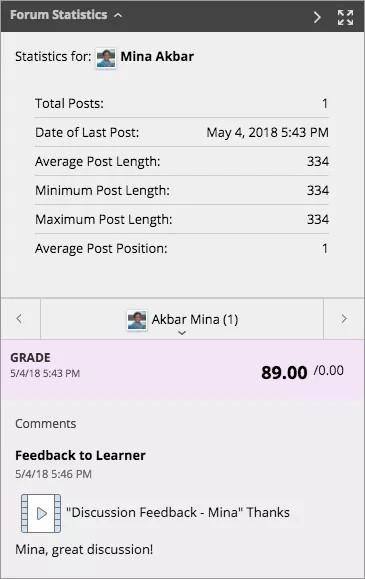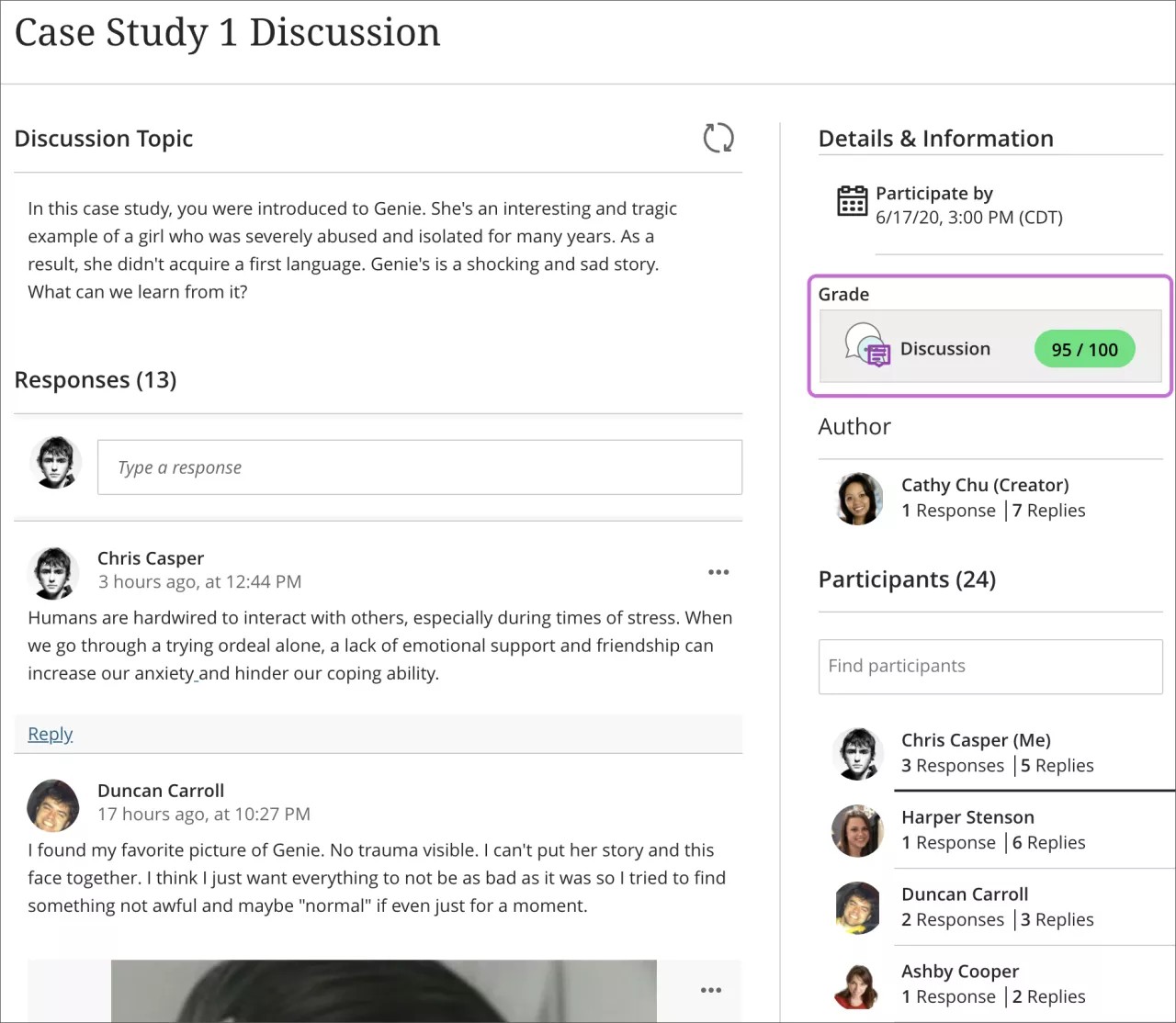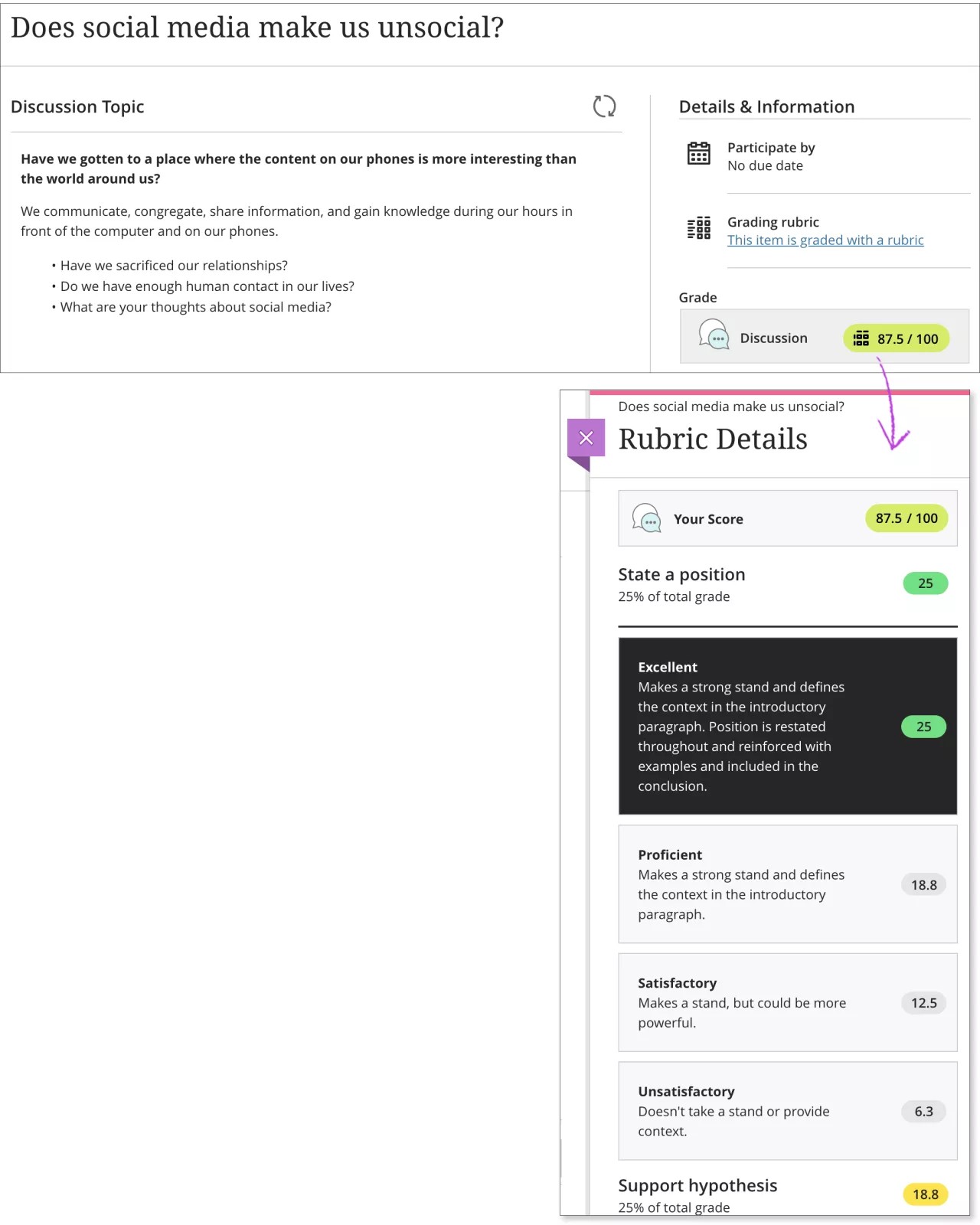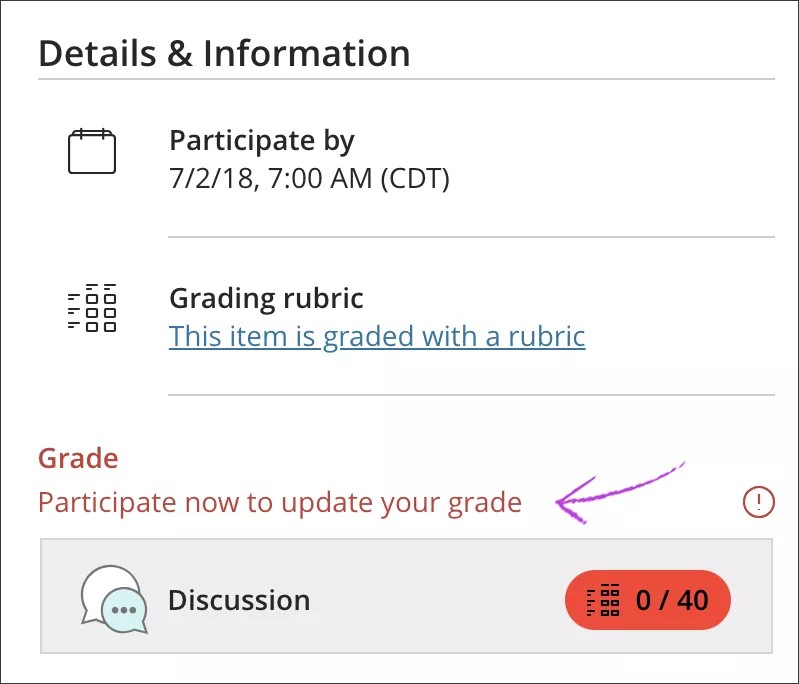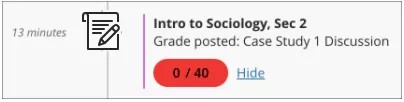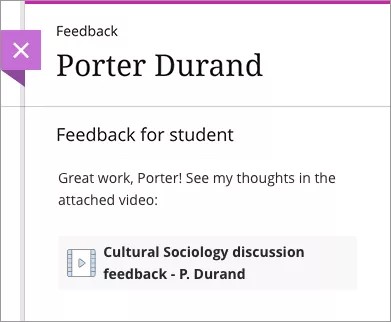Ihr Kursleiter kann die Beteiligung an Diskussionen in Ihre Note einfließen lassen. Nachdem Sie Ihre Gedanken mitgeteilt haben und Ihr Kursleiter Ihre Beiträge benotet hat, werden Ihre Noten in verschiedenen Bereichen von Blackboard Learn angezeigt.
Noten für die Teilnahme an Diskussionen anzeigen
Das kommt Ihnen nicht vertraut vor? Sehen Sie in der „Ultra“-Hilfe nach, wie Sie Ihre Noten für die Teilnahme an Diskussionen anzeigen.
Wenn Sie sich an einer Diskussion mit Benotung der Beiträge beteiligen, können Sie Ihre Note in Meine Noten anzeigen. Die Notenzeile für Diskussionsbeiträge kann ein Symbol enthalten, das auf den Status hinweist. So weist etwa ein Ausrufezeichen darauf hin, dass Ihr Beitrag noch bewertet werden muss. Wenn Ihr Beitrag bereits benotet wurde, wird die Note angezeigt.
- Wählen Sie im Kursmenü Tools > Meine Noten aus.
- Wählen Sie auf der Seite Meine Noten den Link, um die Note des Beitrags anzuzeigen. Sie können auch Folgendes anzeigen:
- Forumsstatistik: Erweitern Sie diesen Bereich, um Informationen zu Ihren Beiträgen anzuzeigen, wie Beiträge insgesamt,Datum des letzten Beitrags, Durchschnittliche Beitragslänge und Durchschnittliche Beitragsposition.
- Note: Dieser Abschnitt einhält Informationen zu Ihrer Note und zum Feedback Ihres Kursleiters. Wenn Ihr Kursleiter eine Rubrik zur Bewertung verwendet hat, wählen Sie Rubrik anzeigen, um ausführliche Informationen zur Bewertung anzuzeigen.
ULTRA: Noten für die Teilnahme an Diskussionen anzeigen
Das kommt Ihnen nicht vertraut vor? Sehen Sie in der „Original“-Hilfe nach, wie Sie Ihre Noten für die Teilnahme an Diskussionen anzeigen.
Sie können die Noten für Ihre Diskussionsbeiträge an verschiedenen Stellen anzeigen:
- Auf der Diskussionsseite werden Ihre Noten im Abschnitt Note angezeigt.
- Suchen Sie auf der Seite Kursnoten nach der Zeile, in der sich die Diskussion befindet, und sehen Sie in der Spalte Note nach.
- Zeigen Sie in der Liste, in der Ihr Name angezeigt wird, Ihre Noten auf Ihrer globalen Seite Noten an.
- Neue Noten werden auch in Ihrer Aktivitätenliste angezeigt.
ULTRA: Rubrik für Diskussionen anzeigen
Wenn Ihr Kursleiter Ihre Diskussion mit einer Rubrik benotet hat, können Sie das Notenfeld auswählen, um die Rubrik neben der Diskussion aufzurufen. Sie können ein einzelnes Kriterium auswählen, um sich über den Lernerfolg zu informieren. Die erreichten Lernziele werden hervorgehoben.
ULTRA: Spät eingereichte Arbeiten
Wenn vom Kursleiter eingerichtet, werden möglicherweise Nullen für Arbeiten angezeigt, die nach Ablauf des Fälligkeitsdatums eingereicht wurden. Sie können weiterhin teilnehmen, um Ihre Bewertung zu aktualisieren. Der Kursleiter legt eine Strafe für die spät eingereichte Arbeit fest.
Auf der Seite Noten und im Fenster Details und Informationen für die Diskussion wird eine Null angezeigt.
Sie werden in Ihrer Aktivitätenliste über die Null als Bewertung benachrichtigt.
ULTRA: Feedback-Aufzeichnung anzeigen
Ihr Dozent kann zusätzliches Feedback zu Ihrer Diskussionsnote per Video oder Audio bereitstellen. Aufzeichnungen erscheinen im Feld Feedback, wenn Sie auf Ihre Note zugreifen.
Klicken Sie auf das Filmsymbol, um das Video auf den Computer bzw. das Gerät zu streamen. Sie können die Standard-Steuerelemente für die Wiedergabe verwenden, etwa „Pause“ oder den Wiedergabe-Schieberegler. Die Wiedergabe wird in modernen Browsern ohne zusätzliches Browser-Plug-in unterstützt. Zurzeit können Sie die Feedback-Aufzeichnung nicht exportieren oder herunterladen.